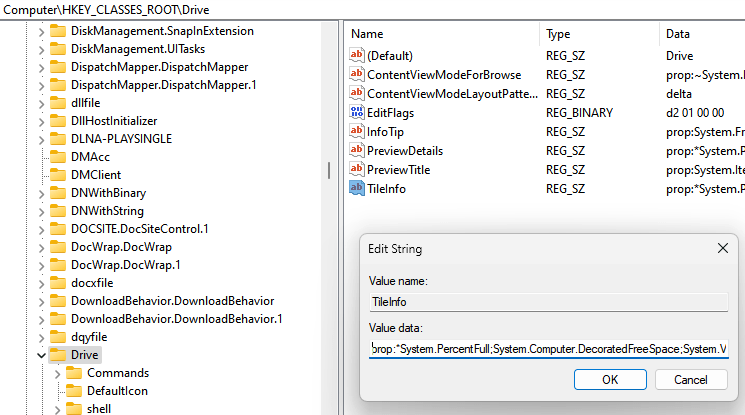Het wijzigen van de registervermeldingen is een snelle manier om printscreen uit te schakelen
- Met de Print Screen-knop op Windows kunnen gebruikers de screenshot-functie op Windows uitvoeren.
- U kunt de Print Screen-knopfunctie op Windows uitschakelen.
- Het gebruik van de ingebouwde Windows-instellingen is een van de effectieve manieren om uw doel te bereiken.
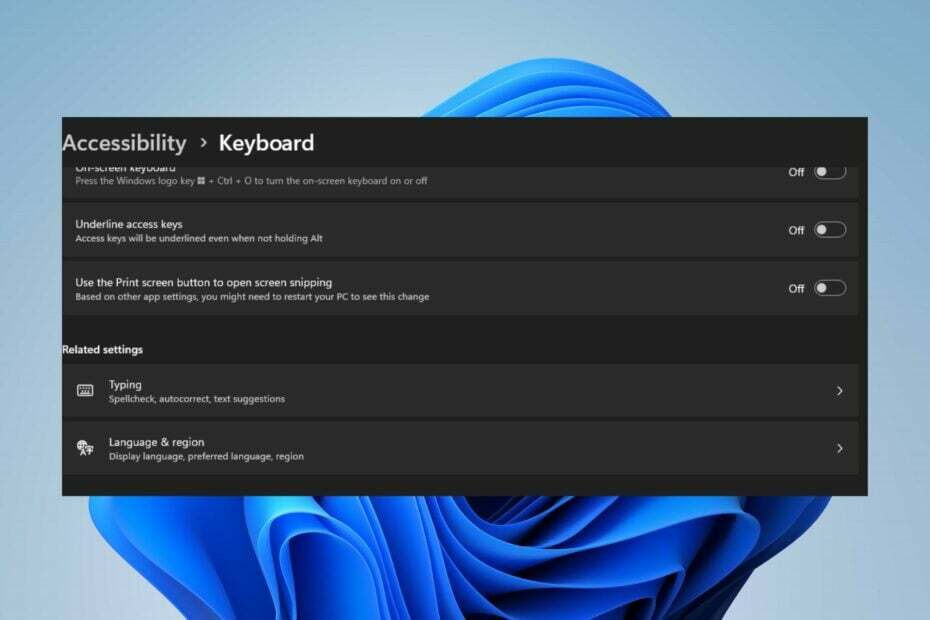
XINSTALLEREN DOOR OP HET DOWNLOADBESTAND TE KLIKKEN
Deze tool repareert veelvoorkomende computerfouten door de problematische systeembestanden te vervangen door de eerste werkende versies. Het houdt u ook weg van systeemfouten, BSoD's en herstelt schade veroorzaakt door malware en virussen. Herstel pc-problemen en verwijder schade door virussen nu in 3 eenvoudige stappen:
- Fortect downloaden en installeren op uw pc.
- Start de tool en Begin met scannen om kapotte bestanden te vinden die de problemen veroorzaken.
- Klik met de rechtermuisknop op Start reparatie om problemen op te lossen die van invloed zijn op de beveiliging en prestaties van uw computer.
- Fortect is gedownload door 0 lezers deze maand.
Met de Print Screen-knop op Windows 11 kunnen gebruikers schermafbeeldingen van hun computerscherm maken en deze opslaan. Gebruikers melden echter problemen met betrekking tot de Print Screen-knop die ongeoorloofde schermafbeeldingen van gevoelige informatie op hun computers maakt.
Daarom helpt het uitschakelen van de printscreen-knop op Windows 11 u om de risico's te voorkomen. Je kunt er ook over lezen hoe te verhelpen dat het afdrukscherm niet werkt op Windows 11.
Kan ik schermafbeeldingen in Windows uitschakelen?
Ja, het is mogelijk om schermafbeeldingen op Windows uit te schakelen door software van derden te gebruiken of door de registerinstellingen te wijzigen.
Het is echter geen onfeilbare techniek en kan worden omzeild door ervaren gebruikers. Bovendien kan het uitschakelen van screenshots van invloed zijn op de functionaliteit van specifieke programma's die afhankelijk zijn van de functionaliteit voor het vastleggen van schermen.
We raden u dus aan uw opties zorgvuldig te overwegen of een professional te raadplegen voor meer informatie.
Hoe schakel ik de knop Print Screen uit in Windows 11?
1. Gebruik de app Windows-instellingen
- druk de ramen + I knop om het te openen Windows-instellingen.
- Klik op de Toegankelijkheid categorie en selecteer Toetsenbord uit het menu aan de rechterkant.
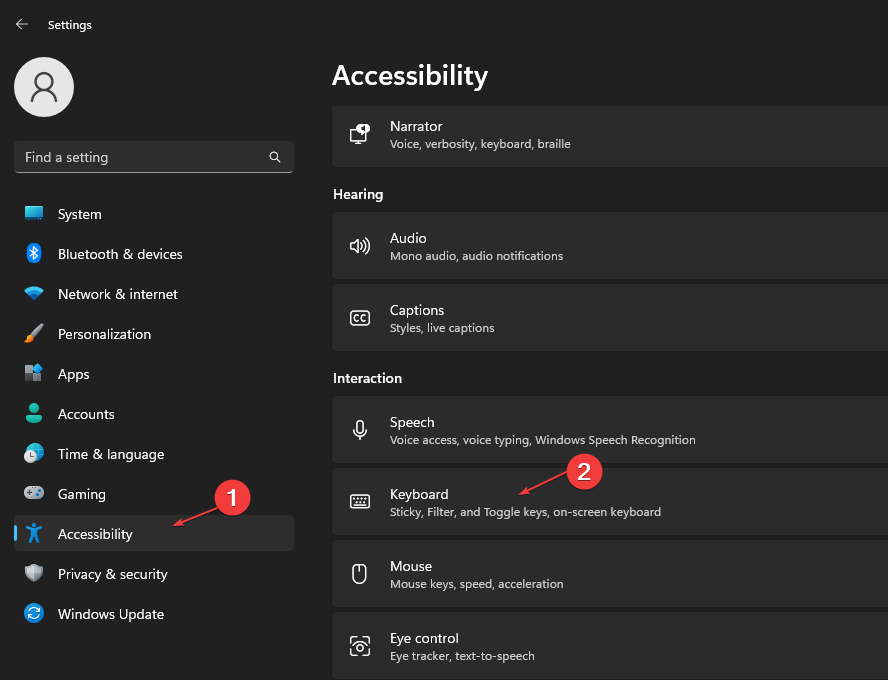
- Navigeer naar de Gebruik de knop Print Screen om schermknippen te openen en schakel de optie uit om deze uit te schakelen.
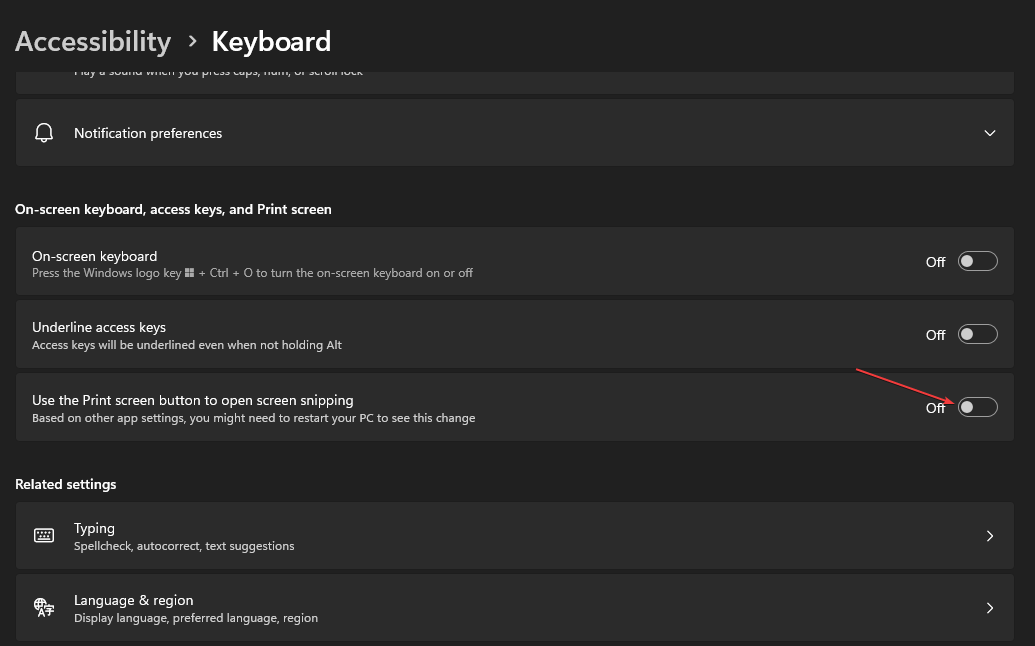
- Sluit de Windows-instellingen en start uw pc opnieuw op.
Het Windows-besturingssysteem heeft een optie Gebruik de knop Print Screen om schermknippen te openen waarmee ze Print Screen kunnen in- en uitschakelen. Het kan dus helpen om de optie uit te schakelen.
Bekijk onze gids op hoe te repareren dat Windows-instellingen niet openen als u problemen hebt met het gebruik van Windows-instellingen.
2. Wijzig de Register-editor
- druk op ramen + R sleutel om de te openen Loop dialoogvenster, typ regediten druk vervolgens op Binnenkomen om de te openen Register-editor.
- Kopieer het volgende pad en plak het in de adresbalk van de Register-editor en druk vervolgens op Binnenkomen:
HKEY_CURRENT_USER\Configuratiescherm\Toetsenbord - Klik met de rechtermuisknop ergens in het rechterdeelvenster, selecteer Nieuw uit de vervolgkeuzelijst en klik vervolgens op DWORD (32-bits)Waarde uit de lijst met opties.
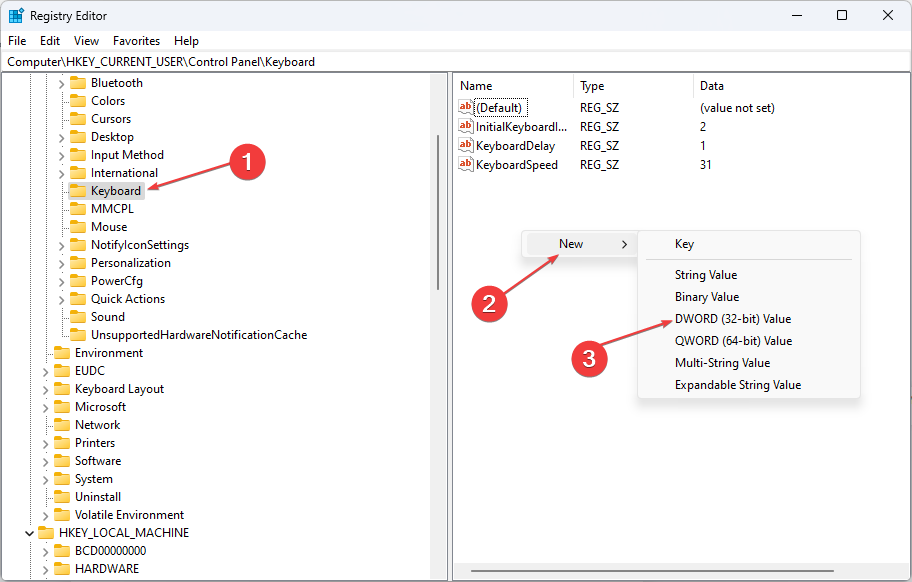
- Hernoem de nieuwe waarde naar PrintScreenKeyForSnippingIngeschakeld en druk op Binnenkomen.
- Dubbelklik op de PrintScreenKeyForSnippingIngeschakeld waarde, invoer 0 in de Waarde data bar om het uit te schakelen, en 1 naar inschakelen Het.

- Sluit de Register-editor en start uw pc opnieuw op om de wijzigingen op te slaan.
Door de Register-editor aan te passen, krijgt u toegang tot informatie over programma's waarmee gebruikers relevante sleutels kunnen wijzigen, zoals het in- en uitschakelen van de Print Screen-knop. Je kunt erover lezen hoe een beschadigd register op Windows te repareren.
- 0x0000004E BSoD: 7 manieren om het te repareren
- 3 eenvoudigste manieren om het bestandstype te wijzigen in Windows 11
- AMDRSServ.exe: wat is het en hoe repareer je het in 7 eenvoudige stappen
U kunt ook apps van derden gebruiken om de Print Screen-functie op Windows uit te schakelen. Deze helpen bedrijven of individuen die gevoelige informatie willen beschermen tegen het vastleggen en delen.
Evenzo werken dergelijke apps door te voorkomen dat de gebruiker screenshots maakt of afbeeldingen vastlegt op Windows 11, waardoor de vertrouwelijkheid van hun gegevens wordt gegarandeerd.
Misschien bent u ook geïnteresseerd in onze gids over het nemen screenshots of het vastleggen van afbeeldingen op Windows 11.
Aarzel niet om ons te laten weten welke procedure voor u heeft gewerkt.
Nog steeds problemen?
GESPONSORD
Als de bovenstaande suggesties uw probleem niet hebben opgelost, kan uw computer ernstigere Windows-problemen ondervinden. We raden aan om een alles-in-één oplossing te kiezen zoals Fortect om problemen efficiënt op te lossen. Klik na de installatie gewoon op de Bekijken&Herstellen knop en druk vervolgens op Start reparatie.